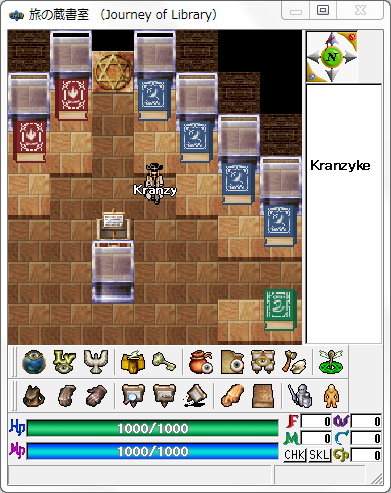動作環境
10年くらい前のPCでも大丈夫
グラボはオンボードでも大丈夫
ネット回線速度は2Mbps以上推奨
Windows11以降は、互換モード設定でWindowsXP SP3の互換モードに設定しないとうまく動かない場合がある。
素の状態ではキャラグラフィック、マップチップ、BGMがクライアントに入ってないので
少々面倒だが以下のファイルを全部ダウンロードしてほしい
幸い容量は極小なのですぐ落とせる
解凍したフォルダ内の内容物をPhillyフォルダ内の各フォルダへ放り込む
フォルダごとではなく、中身をドラッグか全選択してそのまま放り込む
キャラやマップの画像がきちんと入ってないとマップやNPCが正しく表示されないので注意
キャラやマップの画像がない場合、デフォルトのグラフィックに、音楽ファイルがない場合、BGMが無音になる。
「まずは始めてみたい」「(クライアントエラー対策として)音はOFFにする」などの場合、入れなくても動作する。
マップチップはchipフォルダへ
キャラグラはcharaフォルダへ
BGMはsoundフォルダ内のbgmフォルダへ
起動時に警告やエラーが出るためConfigフォルダ内のPhilly.iniの
自動的にPhillyUpdateの2項目をOFFに。
PhillyUpdateAutoCheck=off
PhillyUpdateAutoUpdate=off
キャラクターを新規作成するにはクライアントの
メニューバーからファイル→キャラクター作成を選択
キャラ名はお好きに。メールアドレスは無記入でOK。
登録世界タブの一番下の「指定したアドレスの世界に登録」を選択
世界のアドレス欄には作成したい世界のIPアドレスを入力する
59.106.178.128:20019
上記をコピペして作成すれば
NEOという国でキャラクターを作成できます。
他の国から始めたければ各世界のIPを参照。
キャラグラやマップチップのリンクが死んでいたら
Phillyフォルダ内のunew.iniを開くと各種URLが載っているので
そこからダウンロードしよう。
Phillyおすすめ設定
Philly.exeを初回起動時にConfigフォルダ内にPhilly.iniが作成されるのでそれをメモ帳で開き
MapUpdateTime=1 ←デフォは2 ; マップ更新周期(0.1秒単位、1で0.1秒単位で更新(最速),10で1秒単位で更新)
StatusUpdateTime=1 ←デフォは2 ;
ステータス更新周期
ListInMap=off ←デフォはon ; マップ画面にもリストを表示する
AutoFloorItemAfterTrans=on ←デフォはoff ; 世界移動後に自動で以前の床の
アイテム監視設定を引き継ぐ
PhillyUpdateAutoCheck=off ←デフォはon ; 自動的にPhillyUpdateのチェックをする
LogBufferLine=500 ログバッファーの行数
LogMaxLine=1000 ログがこの行数になったら LogBufferLine まで削除する
最終更新:2025年05月05日 18:38